In diesem Dokument wird beschrieben, wie Sie Instant Snapshots erstellen und verwalten. Instant Snapshots erfassen den Inhalt eines Laufwerks und können innerhalb weniger Minuten zum Erstellen eines neuen Laufwerks verwendet werden.
Instant Snapshots werden in derselben Zone oder Region wie ihre Quelllaufwerke gespeichert und sind kein Ersatz für Standard-Snapshots, die eine externe Sicherung für die Notfallwiederherstellung bieten. Weitere Datenschutzoptionen in Compute Engine.
Wenn Sie auf die Daten eines Instant Snapshots zugreifen möchten, verwenden Sie den Instant Snapshot, um ein neues Laufwerk zu erstellen.
Wenn Sie einen Instant Snapshot an einen anderen Speicherort kopieren oder die Snapshot-Daten nach dem Löschen des Quelllaufwerks beibehalten möchten, erstellen Sie einen Standard-Snapshot aus dem Instant Snapshot.
Hinweise
-
Richten Sie die Authentifizierung ein, falls Sie dies noch nicht getan haben.
Bei der Authentifizierung wird Ihre Identität für den Zugriff auf Google Cloud -Dienste und APIs überprüft. Zum Ausführen von Code oder Beispielen aus einer lokalen Entwicklungsumgebung können Sie sich so bei Compute Engine authentifizieren:
Select the tab for how you plan to use the samples on this page:
Console
When you use the Google Cloud console to access Google Cloud services and APIs, you don't need to set up authentication.
gcloud
-
Installieren Sie die Google Cloud CLI. Initialisieren Sie die Google Cloud CLI nach der Installation mit dem folgenden Befehl:
gcloud initWenn Sie einen externen Identitätsanbieter (IdP) verwenden, müssen Sie sich zuerst mit Ihrer föderierten Identität in der gcloud CLI anmelden.
- Set a default region and zone.
REST
Wenn Sie die REST API-Beispiele auf dieser Seite in einer lokalen Entwicklungsumgebung verwenden möchten, verwenden Sie die Anmeldedaten, die Sie der gcloud CLI bereitstellen.
Installieren Sie die Google Cloud CLI. Initialisieren Sie die Google Cloud CLI nach der Installation mit dem folgenden Befehl:
gcloud initWenn Sie einen externen Identitätsanbieter (IdP) verwenden, müssen Sie sich zuerst mit Ihrer föderierten Identität in der gcloud CLI anmelden.
Weitere Informationen finden Sie in der Dokumentation zur Google Cloud -Authentifizierung unter Für die Verwendung von REST authentifizieren.
Erforderliche Rollen und Berechtigungen
Bitten Sie Ihren Administrator, Ihnen die folgenden IAM-Rollen für das Projekt zuzuweisen, um die Berechtigungen zu erhalten, die Sie zum Erstellen von Instant Snapshots benötigen:
-
Compute-Instanzadministrator (Version 1) (
roles/compute.instanceAdmin.v1) -
So stellen Sie eine Verbindung zu einer VM her, die als Dienstkonto ausgeführt werden kann:
Service Account User (v1) (
roles/iam.serviceAccountUser)
Weitere Informationen zum Zuweisen von Rollen finden Sie unter Zugriff auf Projekte, Ordner und Organisationen verwalten.
Diese vordefinierten Rollen enthalten die Berechtigungen, die zum Erstellen von Instant Snapshots erforderlich sind. Erweitern Sie den Abschnitt Erforderliche Berechtigungen, um die erforderlichen Berechtigungen anzuzeigen:
Erforderliche Berechtigungen
Die folgenden Berechtigungen sind erforderlich, um Instant Snapshots zu erstellen:
-
So erstellen Sie einen Instant Snapshot:
compute.instantSnapshots.create -
So rufen Sie Instant Snapshots auf:
compute.instantSnapshots.list -
So rufen Sie Details zu Instant Snapshots auf:
compute.instantSnapshots.get -
So löschen Sie einen Instant Snapshot:
compute.instantSnapshots.delete
Sie können diese Berechtigungen auch mit benutzerdefinierten Rollen oder anderen vordefinierten Rollen erhalten.
Beschränkungen
- Sie können keine Instant Snapshots von Hyperdisk Throughput- oder Hyperdisk ML-Volumes erstellen.
Sie können den Speicherort eines Instant Snapshots nicht auswählen. Er wird immer in derselben Region oder Zone wie das Quelllaufwerk gespeichert.
Wenn Sie ein Laufwerk löschen, werden alle Instant Snapshots des Laufwerks gelöscht. Wenn Sie also eine VM löschen, werden Instant Snapshots des Bootlaufwerks der VM gelöscht. Instant Snapshots von Nicht-Bootlaufwerken, die an die VM angehängt sind, werden auch gelöscht, wenn Sie das automatische Löschen für das Laufwerk aktiviert haben. Wenn Sie die Daten in einem Instant Snapshot beibehalten möchten, bevor sie gelöscht werden, erstellen Sie einen Standard-Snapshot aus dem Instant Snapshot.
Ein Instant Snapshot ist nur innerhalb der Zone oder Region zugänglich, in der er gespeichert ist. Wenn Sie einen Instant Snapshot in eine andere Region verschieben möchten, müssen Sie aus dem Instant Snapshot einen Standard-Snapshot erstellen.
Wenn Sie ein Laufwerk aus einem CMEK-verschlüsselten Instant Snapshot erstellen, müssen Sie den Verschlüsselungsschlüssel des Instant Snapshots bereitstellen.
Sie können höchstens sechsmal pro Stunde einen Standard-Snapshot eines einzelnen Laufwerks erstellen. Dieses Limit gilt auch für das Erstellen eines Standard-Snapshots aus einem Instant Snapshot eines Laufwerks.
Sie können keine VM aus einem Instant Snapshot eines Bootlaufwerks erstellen. Erstellen Sie zuerst ein Laufwerk aus dem Instant Snapshot und wählen Sie das Laufwerk als Quelle für die VM aus.
Sie können höchstens alle 30 Sekunden einen Instant Snapshot eines bestimmten Laufwerks erstellen.
Sie können nicht mehr als 32 Instant Snapshots desselben Laufwerks haben.
Mit Snapshot-Zeitplänen können Sie keine Instant Snapshots erstellen.
Sie können keine Instant Snapshots auf sekundären asynchron replizierten Persistent Disk-Volumes erstellen.
Instant Snapshots sind Absturzkonsistenz und nicht anwendungskonsistent. Das bedeutet, dass speicherinterne Daten, die noch nicht auf das Laufwerk geschrieben wurden, nicht im Snapshot erfasst werden. Wenn Sie eine Anwendungskonsistenz benötigen, erstellen Sie einen anwendungskonsistenten Standard-Snapshot.
Sie können ein Laufwerk erst löschen, wenn Sie alle Instant Snapshots des Laufwerks gelöscht haben. Weitere Informationen finden Sie unter Laufwerk mit Instant Snapshots verschieben.
Sie können die in einem Instant Snapshot gespeicherten Daten nicht bearbeiten.
Gelöschte Instant Snapshots können nicht wiederhergestellt werden.
Instant Snapshot eines Laufwerks erstellen
Instant Snapshots von zonalen Laufwerken werden in derselben Zone wie das Quelllaufwerk gespeichert. Ebenso werden Instant Snapshots regionaler Laufwerke in derselben Region wie das Laufwerk gespeichert.
Sie können einen Instant Snapshot mit der gcloud CLI, derGoogle Cloud Console oder REST erstellen.
Console
Rufen Sie in der Google Cloud Console die Seite VM-Instanzen auf:
Wählen Sie das Projekt aus, mit dem Sie arbeiten möchten.
Klicken Sie in der Spalte Name auf den Namen der VM, die mit dem zu sichernden Laufwerk verbunden ist.
Wählen Sie im Bereich Speicher eine Festplatte auf eine der folgenden Arten aus:
- Klicken Sie im Abschnitt Bootlaufwerk auf Name, um das Bootlaufwerk der VM zu sichern.
- Zum Sichern eines angehängten Laufwerk-Volumes klicken Sie im Abschnitt Zusätzliche Laufwerke auf Name für das Laufwerk.
Führen Sie auf der Seite Snapshot erstellen die folgenden Schritte aus, um die Erstellung eines Instant Snapshots abzuschließen:
- Geben Sie im Feld Name einen eindeutigen Namen ein, um den Instant Snapshot zu identifizieren.
- Optional: Fügen Sie im Feld Beschreibung weitere Details zum Snapshot ein.
- Wählen Sie im Feld Typ die Option Instant Snapshot aus. Das Feld Standort wird automatisch auf die Zone oder Region des Laufwerks festgelegt.
- Prüfen Sie, ob im Feld Snapshot-Quelltyp die Option Laufwerk ausgewählt ist.
- Optional: Fügen Sie zum Organisieren Ihres Projekts ein oder mehrere Labels hinzu.
- Klicken Sie auf Erstellen.
gcloud
Verwenden Sie zum Erstellen eines Instant Snapshots den Befehl
gcloud compute instant-snapshots create:Zonales Laufwerk
So erstellen Sie einen Instant Snapshot eines zonalen Laufwerks:
gcloud compute instant-snapshots create INSTANT_SNAPSHOT_NAME \ --source-disk=SOURCE_DISK_NAME \ --zone=SOURCE_DISK_ZONE
Ersetzen Sie Folgendes:
INSTANT_SNAPSHOT_NAME: der einmalige Name des Instant Snapshots.SOURCE_DISK_NAME: der Name des Quelllaufwerks.SOURCE_DISK_ZONE: die Zone des Quelllaufwerks. Der Instant Snapshot wird in derselben Region erstellt.
Regionales Laufwerk
So erstellen Sie einen Instant Snapshot eines regionalen Laufwerks:
gcloud compute instant-snapshots create INSTANT_SNAPSHOT_NAME \ --source-disk=SOURCE_DISK_NAME \ --region=SOURCE_DISK_REGION
Ersetzen Sie Folgendes:
INSTANT_SNAPSHOT_NAME: der einmalige Name des Instant Snapshots.SOURCE_DISK_NAME: der Name des Quelllaufwerks.SOURCE_DISK_REGION: die Region des Quelllaufwerks. Der Instant Snapshot wird in derselben Region erstellt.
REST
Zum Erstellen eines Instant Snapshots senden Sie eine
POST-Anfrage an die Methode instantSnapshots.insert.Instant Snapshot eines zonalen Laufwerks erstellen:
Geben Sie die Zone in der URL der
POST-Anfrage an. Geben Sie im Anfragetext einen Namen für den neuen Snapshot und die URL des Quelllaufwerks an.POST https://compute.googleapis.com/compute/v1/projects/PROJECT_ID/zones/DISK_ZONE/instantSnapshots { "name": "INSTANT_SNAPSHOT_NAME", "sourceDisk": "projects/PROJECT_ID/zones/DISK_ZONE/disks/SOURCE_DISK_NAME" }Ersetzen Sie Folgendes durch die entsprechenden Werte:
PROJECT_ID: der Name des Projekts, in dem das Laufwerk enthalten ist.DISK_ZONE: die Zone, in der sich das Laufwerk befindet. Der Instant Snapshot wird in dieser Zone erstellt.INSTANT_SNAPSHOT_NAME: der einmalige Name des Instant Snapshots.SOURCE_DISK_NAME: der Name des Quelllaufwerks.
Instant Snapshot eines regionalen Laufwerks erstellen:
Geben Sie die Region in der URL der
POST-Anfrage an. Fügen Sie den Namen und das Quelllaufwerk des neuen Snapshots in den Anfragetext ein.POST https://compute.googleapis.com/compute/v1/projects/PROJECT_ID/regions/DISK_REGION/instantSnapshots { "name": "INSTANT_SNAPSHOT_NAME", "sourceDisk": "projects/PROJECT_ID/regions/DISK_REGION/disks/SOURCE_DISK_NAME" }Ersetzen Sie Folgendes im Anfragetext durch die entsprechenden Werte:
PROJECT_ID: der Name des Projekts, in dem das Laufwerk enthalten ist.DISK_REGION: die Region, in der sich das Quelllaufwerk befindet. Der Instant Snapshot wird in derselben Region erstellt.INSTANT_SNAPSHOT_NAME: der einmalige Name des Snapshots.SOURCE_DISK_NAME: Der Name des Quelllaufwerks.
Anfrageantwort
Wenn die Anfrage
POSTerfolgreich ist, kann der Antworttext als Objekt abgefragt werden, um den Status der Instant Snapshot-Erstellung abzurufen. Weitere Informationen finden Sie unter API-Antworten verarbeiten.Instant Snapshot auf einem neuen Laufwerk wiederherstellen
Wenn Sie Daten wiederherstellen möchten, die mit einem Instant Snapshot gesichert wurden, erstellen Sie ein neues Laufwerk aus dem Instant Snapshot.
Instant Snapshots in einem Projekt oder an einem Standort ansehen
Sie können die Liste aller Instant Snapshots in einem Projekt oder an einem Standort mit der gcloud CLI, der Google Cloud Console oder REST aufrufen.
Console
Rufen Sie in der Google Cloud Console die Seite Snapshots auf.
Klicken Sie auf den Tab Instant Snapshots. Die Liste der Instant Snapshots wird angezeigt.
Optional: Sie können die Ergebnisse mit dem Feld Filter filter_list eingrenzen. Geben Sie im Feld Filter filter_list einen Namen oder Wert für das Attribut ein oder wählen Sie eine der verfügbaren Attribute aus.
gcloud
Mit demBefehl
gcloud compute instant-snapshots listkönnen Sie die Instant Snapshots in einem bestimmten Projekt oder an einem bestimmten Standort auflisten.Alle Snapshots in einem Projekt oder in einer Zone oder Region auflisten:
Alle Instant Snapshots in einem bestimmten Projekt auflisten:
gcloud compute instant-snapshots list --project=PROJECT_ID
Ersetzen Sie
PROJECT_IDdurch die ID des Projekts.Instant Snapshots in einer Zone mit dem Argument
--zonesauflisten:gcloud compute instant-snapshots list --zones=ZONE
Ersetzen Sie
ZONEdurch den Namen der Zielzone.Mit dem Argument
--regionskönnen Sie die regionalen Instant Snapshots in einer Region auflisten:gcloud compute instant-snapshots list --regions=REGION
Ersetzen Sie
REGIONdurch den Namen der Zielregion.
REST
Sie können eine Liste der Instant Snapshots in einem bestimmten Projekt oder an einem bestimmten Standort abrufen.
Snapshots in einem Projekt auflisten:
Stellen Sie eine
GET-Anfrage an die Methode instantSnapshots.aggregatedList:GET https://compute.googleapis.com/compute/v1/projects/PROJECT_ID/aggregated/instantSnapshots
Ersetzen Sie
PROJECT_IDdurch die ID des Projekts.Instant Snapshots in einer Zone oder Region auflisten:
Stellen Sie eine
GET-Anfrage an die Methode instantSnapshots.list.Instant Snapshots in einer Zone auflisten:
GET https://compute.googleapis.com/compute/v1/projects/PROJECT_ID/zones/SOURCE_ZONE//instantSnapshots
Ersetzen Sie Folgendes:
PROJECT_ID: die ID des Projekts.SOURCE_ZONE: die Zielzone, z. B.us-west1-a.
Regionale Instant Snapshots in einer Region auflisten:
GET https://compute.googleapis.com/compute/v1/projects/PROJECT_ID/regions/SOURCE_REGION/instantSnapshots
Ersetzen Sie Folgendes:
PROJECT_ID: die ID des Projekts.SOURCE_REGION: die Zielregion, z. B.us-west1
Instant Snapshots für ein Laufwerk ansehen
Sie können die Liste der Instant Snapshots für ein Laufwerk mit der gcloud CLI, der Google Cloud Console oder REST aufrufen.
Console
Rufen Sie in der Google Cloud Console die Seite Snapshots auf.
Klicken Sie auf den Tab Instant Snapshots. Die Liste aller Instant Snapshots im Projekt wird angezeigt.
Ergebnisse nach Quelllaufwerk eingrenzen:
Geben Sie
Source disk:im Feld Filtern filter_list ein.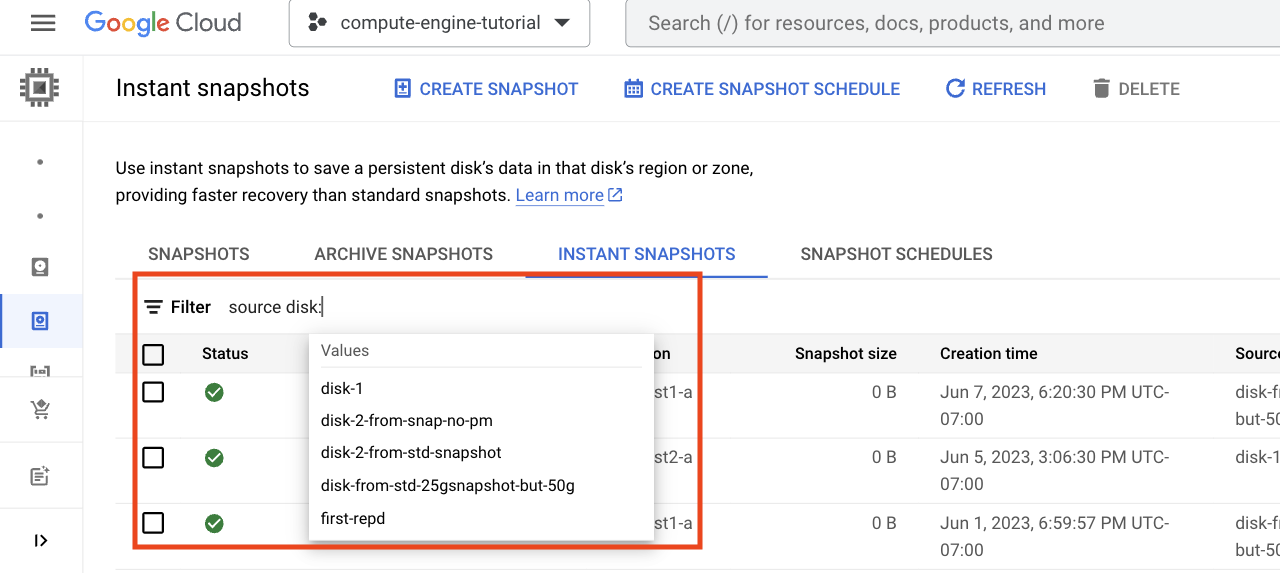
Eine Liste der Laufwerke mit Instant Snapshots wird angezeigt.
Wählen Sie den Namen des Laufwerks aus der Liste Werte aus. Die Liste der Instant Snapshots zeigt alle Instant Snapshots für das Laufwerk.
Wenn Sie den Namen eines Laufwerks nicht im Filter-Feld filter_list sehen, geben Sie die ersten Buchstaben des Laufwerknamens ein, um die Liste der angezeigten gefilterten Optionen zu ändern.
gcloud
Instant Snapshots für ein Laufwerk mit dem Befehl
gcloud compute instant-snapshots listund dem Argument--filterauflisten:Instant Snapshots für ein zonales Laufwerk auflisten:
gcloud compute instant-snapshots list \ --filter="sourceDisk:projects/PROJECT_ID/zones/ZONE/disks/DISK_NAME
Ersetzen Sie Folgendes:
PROJECT_ID: die ID des Projekts.ZONE: der Name der Zone für das Laufwerk, z. B.us-west1-a.DISK_NAME: der Name des Quelllaufwerks, z. B.disk-1.
Instant Snapshots für ein regionales Laufwerk auflisten:
gcloud compute instant-snapshots list \ --filter=sourceDisk:projects/PROJECT_ID/regions/SOURCE_REGION/disks/DISK_NAME
Ersetzen Sie Folgendes:
PROJECT_ID: die ID des Projekts.SOURCE_REGION: der Name der Region für das Laufwerk, z. B.us-west1.DISK_NAME: der Name des Laufwerks, z. B.disk-1.
REST
Listen Sie Instant Snapshots für ein zonales oder regionales Laufwerk mit einer
GET-Anfrage an die Methode instantSnapshots.list auf.Verwenden Sie den Abfrageparameter
filter=sourceDisk, um den Namen des Laufwerks anzugeben.Instant Snapshots für ein zonales Laufwerk auflisten:
GET https://compute.googleapis.com/compute/v1/projects/PROJECT_ID/zones/SOURCE_ZONE/instantSnapshots?filter=sourceDisk:'https://www.googleapis.com/compute/v1/projects/PROJECT_ID/zones/SOURCE_ZONE/disks/DISK_NAME'
Ersetzen Sie Folgendes:
PROJECT_ID: die ID des Projekts.SOURCE_ZONE: die Zielzone, z. B.us-west1-a.DISK_NAME: der Name des Quelllaufwerks, z. B.disk-1.
Instant Snapshots für ein regionales Persistent Disk-Volume auflisten:
GET https://compute.googleapis.com/compute/v1/projects/PROJECT_ID/regions/SOURCE_REGION/instantSnapshots?filter=sourceDisk:'https://www.googleapis.com/compute/v1/projects/PROJECT_ID/regions/SOURCE_REGION/disks/DISK_NAME'
Ersetzen Sie Folgendes:
PROJECT_ID: die ID des Projekts.SOURCE_REGION: die Zielregion, z. B.us-west1.DISK_NAME: der Name des Quelllaufwerks, z. B.disk-1.
Informationen zu einem Instant Snapshot aufrufen
Mit der gcloud CLI, der Google Cloud Console oder REST können Sie detaillierte Informationen zu einem Instant Snapshot wie Standort, Quelllaufwerk und Größe abrufen.
Console
Rufen Sie in der Google Cloud Console die Seite Snapshots auf.
Klicken Sie auf den Tab Instant Snapshots. Die Liste der Instant Snapshots wird angezeigt.
Klicken Sie in der Spalte Name auf den Namen des Instant Snapshots. Die Seite Details zu Instant Snapshots für den ausgewählten Snapshot wird mit den zugehörigen Attributen angezeigt.
gcloud
Verwenden Sie den Befehl
gcloud compute instant-snapshots describe, um Informationen zu einem Instant Snapshot aufzurufen.Wenn der Snapshot von einem zonalen Laufwerk stammt, geben Sie die Zone mit dem Flag
--zonean:gcloud compute instant-snapshots describe INSTANT_SNAPSHOT_NAME \ --zone=ZONE
Ersetzen Sie Folgendes durch die entsprechenden Werte:
INSTANT_SNAPSHOT_NAME: der Name des Instant Snapshots.ZONE: die Zone, in der der Instant Snapshot erstellt wurde, z. B.us-west1-a.
Wenn der Snapshot von einem regionalen Laufwerk stammt, geben Sie die Region mit dem Flag
--regionan:gcloud compute instant-snapshots describe INSTANT_SNAPSHOT_NAME \ --region=REGION
Ersetzen Sie Folgendes durch die entsprechenden Werte:
INSTANT_SNAPSHOT_NAME: der Name des Instant Snapshots.REGION: die Region, in der der Snapshot erstellt wurde, z. B.us-central1.
REST
Welche API-Methode Sie verwenden, hängt davon ab, ob Sie mit einem regionalen oder zonalen Instant Snapshot arbeiten.
Zonaler Instant Snapshot
Stellen Sie eine
GET-Anfrage an die Methode instantSnapshots.get und geben Sie die Zone in der Anfrage an:GET https://compute.googleapis.com/compute/v1/projects/PROJECT_ID/zones/ZONE/instantSnapshots/INSTANT_SNAPSHOT_NAME
Ersetzen Sie Folgendes durch die entsprechenden Werte:
PROJECT_ID: der Name des Projekts, das den Instant Snapshot enthält.ZONE: die Zone, in der der Instant Snapshot erstellt wurde.INSTANT_SNAPSHOT_NAME: der Name des Instant Snapshots.
Regionaler Instant Snapshot
Stellen Sie eine
GET-Anfrage an die Methode instantSnapshots.get und geben Sie die Region in der Anfrage an:GET https://compute.googleapis.com/compute/v1/projects/PROJECT_ID/regions/REGION/instantSnapshots/INSTANT_SNAPSHOT_NAME
Ersetzen Sie Folgendes durch die entsprechenden Werte:
PROJECT_ID: der Name des Projekts, das den Instant Snapshot enthält.REGION: die Region, in der der Instant Snapshot erstellt wurde.INSTANT_SNAPSHOT_NAME: der Name des Instant Snapshots.
Instant Snapshot löschen
Sie können einen Instant Snapshot mit der gcloud CLI, derGoogle Cloud -Konsole oder REST löschen.
Console
Rufen Sie in der Google Cloud Console die Seite Snapshots auf.
Klicken Sie auf den Tab Instant Snapshots.
Wählen Sie einen oder mehrere Snapshots aus, die Sie löschen möchten.
Klicken Sie oben auf der Seite Snapshots auf Löschen.
gcloud
Löschen Sie einen Instant Snapshot mit dem Befehl
gcloud compute instant-snapshots deleteund geben Sie entweder die Quellzone oder die Quellregion an.Instant Snapshot eines zonalen Laufwerks löschen:
gcloud compute instant-snapshots delete INSTANT_SNAPSHOT_NAME \ --zone=ZONEErsetzen Sie Folgendes durch die entsprechenden Werte:
ZONE: Der Name der Zone.INSTANT_SNAPSHOT_NAME: der Name des Instant Snapshots.
Instant Snapshot eines regionalen Laufwerks löschen:
gcloud compute instant-snapshots delete INSTANT_SNAPSHOT_NAME \ --region=REGION
Ersetzen Sie Folgendes:
REGION: der Name der Region.INSTANT_SNAPSHOT_NAME: der Name des Instant Snapshots.
REST
Löschen Sie einen Instant Snapshot mit einer
DELETE-Anfrage an die Methode instantSnapshots.delete:Instant Snapshot eines zonalen Laufwerks löschen:
DELETE https://compute.googleapis.com/compute/v1/projects/PROJECT_ID/zones/ZONE/instantSnapshots/INSTANT_SNAPSHOT_NAME
Ersetzen Sie Folgendes durch die entsprechenden Werte:
PROJECT_ID: die ID des Projekts.ZONE: der Name der Zone.INSTANT_SNAPSHOT_NAME: der Name des Instant Snapshots.
Instant Snapshot eines regionalen Laufwerks löschen:
DELETE https://compute.googleapis.com/compute/v1/projects/PROJECT_ID/regions/REGION/instantSnapshots/INSTANT_SNAPSHOT_NAME
Ersetzen Sie Folgendes durch die entsprechenden Werte:
PROJECT_ID: die ID des Projekts.REGION: der Name der Region.INSTANT_SNAPSHOT_NAME: der Name des Instant Snapshots.
Speicherort eines Instant Snapshots ändern
Ein Instant Snapshot wird immer am selben Speicherort wie das Quelllaufwerk gespeichert. Sie können keinen Instant Snapshot erstellen, der aus einer anderen Zone oder Region stammt. Sie können stattdessen einen Standard-Snapshot aus dem Instant Snapshot erstellen und den Standard-Snapshot verwenden.
Standard-Snapshot aus einem Instant Snapshot erstellen
Fehlerbehebung
Informationen zur Behebung von Problemen, die bei der Verwendung von Snapshots auftreten, finden Sie unter Fehlerbehebung bei Instant Snapshots.
Sofern nicht anders angegeben, sind die Inhalte dieser Seite unter der Creative Commons Attribution 4.0 License und Codebeispiele unter der Apache 2.0 License lizenziert. Weitere Informationen finden Sie in den Websiterichtlinien von Google Developers. Java ist eine eingetragene Marke von Oracle und/oder seinen Partnern.
Zuletzt aktualisiert: 2025-10-19 (UTC).
-

